CentOS8でrootパスワードをすばやく変更する方法
centos8仮想マシンをオンにし、図1のインターフェイスで上下のキーを押して最初の行を選択します
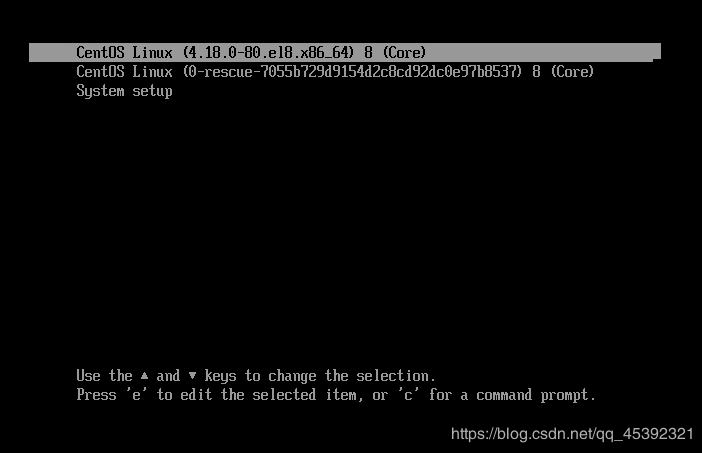
図1に示すように
「e」キーを押して図2のインターフェースに入り、下矢印キーを「linux16」で始まる行に移動します。次に、右矢印キーを押して移動し、「ro」を見つけて「 rw init = / sysroot / bin / bash」に変更します。 (rwの後にスペースがあり、\はシステム自体によって追加されます)、図3に示すように。
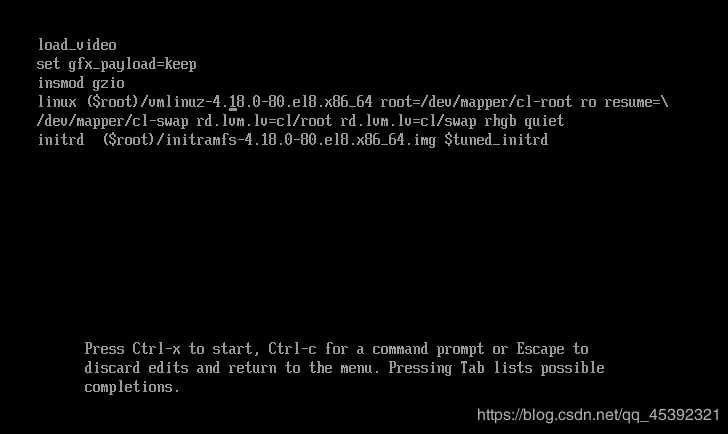
写真2に示すように
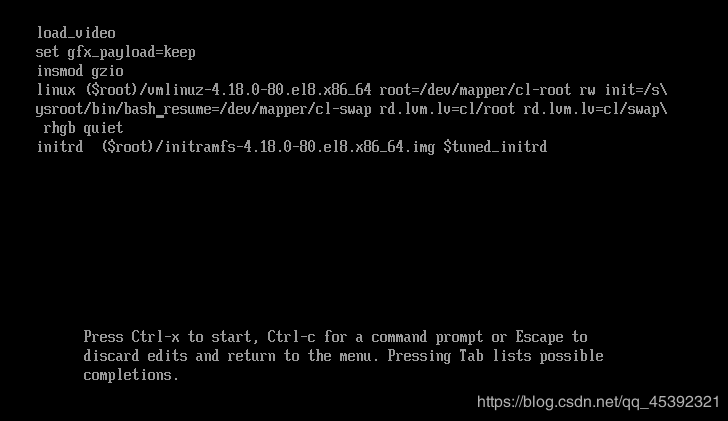
図3に示すように
Ctrlキーとxキーを同時に押し続けると、システムは次のインターフェイス、つまり緊急(緊急)モードに入ります。図4および5に示すように。
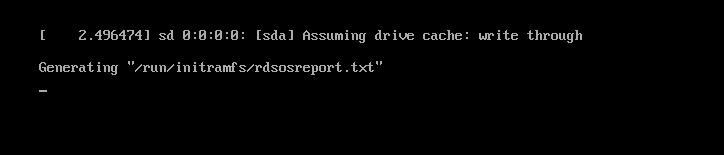
図4に示すように、このインターフェイスは待機時間が長いため、しばらくお待ちください。
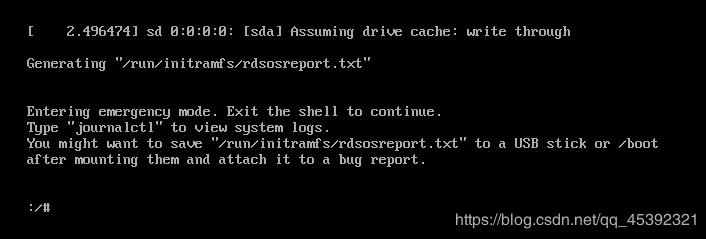
図5に示すように
- コマンド「
chroot / sysroot /」を実行して元のシステム(centos7)に戻すと、パスワードを変更できます。パスワードを変更した後、コマンド「touch / .autorelabel」を実行して、SELinuxとパスワードを有効にします。以下に示すように。 (次のボックスが文字化けしている場合(vmwareは中国語の文字をサポートしていないため、ボックスが表示されます)、現在の端末言語を一時的に英語に設定します)。図6に示すように。
/# chroot /sysroot//# LANG=en(言語を英語に変更)
/# passwd
/# touch /.autorelabel
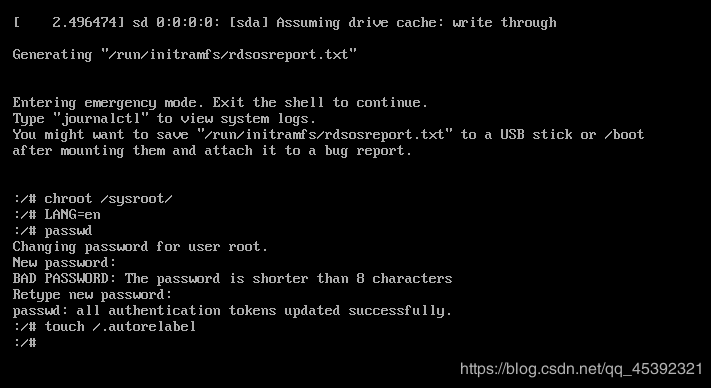
図6に示すように
5. 同時に「Ctrl + d」キーを押しながら「reboot」と入力し、Enterキーを押してシステムを再起動します。図7に示すように。
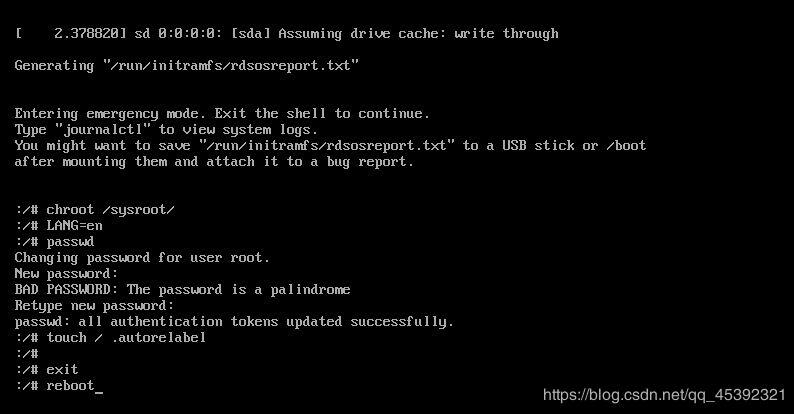
図7に示すように
- このインターフェイスを入力し、新しく設定したルートパスワードを入力して、正常にログインします。図8に示すように。
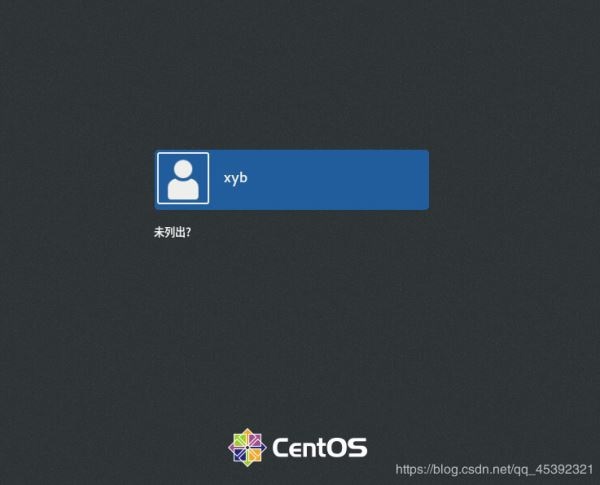
図8に示すように
- 正常にログインし、centos8システムに入ります。図9に示すように。
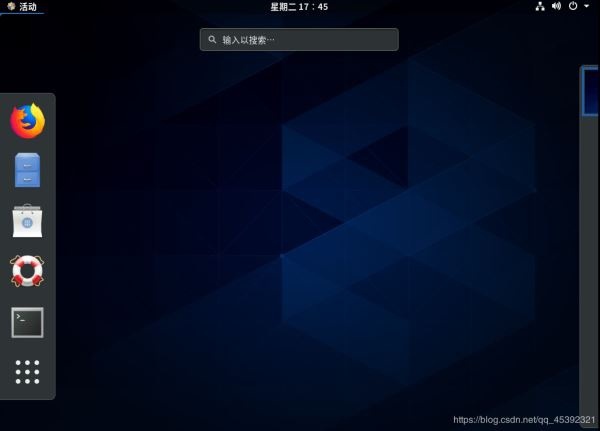
図9に示すように
この時点で、centos8システムのルートパスワードが変更されています。
Recommended Posts